解决DNS服务器未响应的问题(DNS解析故障的解决方法)
DNS(DomainNameSystem)是互联网中用于将域名解析为IP地址的系统。当我们在浏览器中输入一个网址时,电脑会通过DNS服务器将该域名解析为对应的IP地址,然后才能建立连接。然而,在使用互联网时,有时候我们可能会遇到DNS服务器未响应的问题,导致无法访问网页。本文将介绍如何解决这个问题。
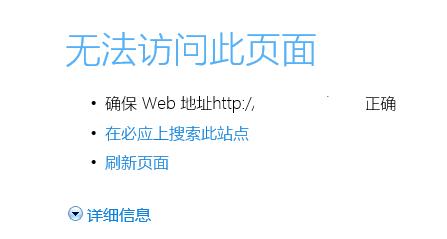
一:检查网络连接
如果出现DNS服务器未响应的问题,首先需要检查自己的网络连接是否正常。可以尝试打开其他网页或者使用其他设备连接网络,如果其他网页可以正常访问,那么问题可能出在DNS服务器上。
二:重新启动路由器和电脑
有时候,DNS服务器未响应的问题可能是由网络设备的缓存问题引起的。可以尝试重新启动自己的路由器和电脑,这样可以清除缓存,并重新建立网络连接,有可能解决问题。
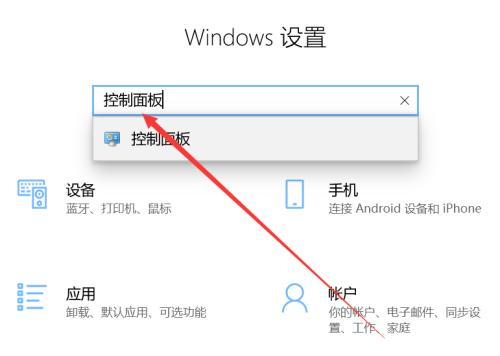
三:更改DNS服务器地址
如果重新启动路由器和电脑后问题仍然存在,可以尝试更改自己的DNS服务器地址。可以通过在网络设置中手动指定DNS服务器的方式来解决问题。常用的公共DNS服务器有谷歌DNS(8.8.8.8和8.8.4.4)和阿里DNS(223.5.5.5和223.6.6.6)等。
四:检查防火墙设置
有时候,防火墙设置也会导致DNS服务器未响应的问题。可以暂时关闭防火墙,然后尝试访问网页,如果可以正常访问,那么问题可能是由于防火墙阻止了DNS请求。
五:清除浏览器缓存
浏览器缓存中可能会保存错误的DNS信息,导致DNS服务器未响应的问题。可以尝试清除浏览器的缓存和历史记录,并重新加载网页,有可能解决问题。
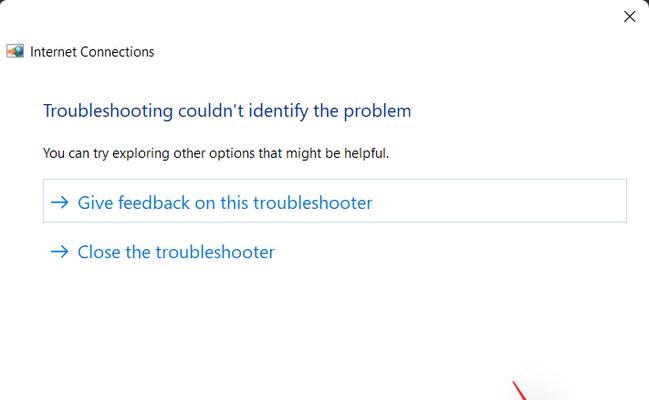
六:检查主机文件
主机文件是一个本地的DNS映射表,用于将域名解析为IP地址。有时候,主机文件中的错误条目可能导致DNS服务器未响应的问题。可以打开主机文件(位于C:\Windows\System32\drivers\etc\hosts),检查是否有错误的条目,如有需要删除或修改。
七:重置网络设置
如果以上方法仍然无法解决问题,可以尝试重置网络设置。可以通过在命令提示符中执行“netshintipreset”和“netshwinsockreset”命令来重置网络设置,然后重新启动电脑,有可能解决问题。
八:更新网络驱动程序
过时或损坏的网络驱动程序也可能导致DNS服务器未响应的问题。可以尝试更新自己的网络驱动程序,可以通过设备管理器或者官方网站下载最新的驱动程序进行更新。
九:使用其他浏览器
有时候,特定的浏览器可能会出现DNS服务器未响应的问题。可以尝试使用其他浏览器来访问网页,看是否可以解决问题。
十:联系网络服务提供商
如果以上方法都无法解决DNS服务器未响应的问题,那么可能是由于网络服务提供商的故障引起的。可以联系自己的网络服务提供商,向其反映问题,并请求他们的帮助解决。
十一:使用代理服务器
在某些情况下,使用代理服务器可以解决DNS服务器未响应的问题。可以尝试配置代理服务器,然后再次尝试访问网页,看是否可以解决问题。
十二:检查设备硬件连接
有时候,DNS服务器未响应的问题可能是由于设备硬件连接问题引起的。可以检查设备的物理连接是否正常,如网线是否插好、无线网络是否连接稳定等。
十三:更新操作系统
某些情况下,DNS服务器未响应的问题可能是由于操作系统的bug或者错误配置引起的。可以尝试更新自己的操作系统到最新版本,并重新配置网络连接。
十四:使用DNS缓存清除工具
如果经过以上尝试仍然无法解决DNS服务器未响应的问题,可以尝试使用专门的DNS缓存清除工具。这些工具可以帮助清除本地系统中的DNS缓存,有可能解决问题。
十五:
当遇到DNS服务器未响应的问题时,我们可以通过检查网络连接、重新启动路由器和电脑、更改DNS服务器地址等方法来解决问题。如果问题仍然存在,可以尝试清除浏览器缓存、检查主机文件、重置网络设置等。如果问题仍然无法解决,可以联系网络服务提供商或者使用代理服务器来解决问题。不要忘记保持操作系统和网络设备的更新,以确保系统的稳定性和安全性。
标签: 服务器未响应
相关文章

最新评论